欢迎使用Small PDF转换成WORD转换器,这里为您提供SmallPDF转换器最新资讯以及SmallPDF转换器 相关基础教程、使用技巧、软件相关知识、软件激活、升级及常见问题等帮助。
发布时间:2022-05-20 09:52:59
什么图片格式转换器好?不管是学生还是上班族,PDF文档都是日常工作以及学习过程中经常用到的一种文件格式。而很多的时候,我们经常会需要将一些文件转换成PDF来运用,想要以此来提升工作效率。这不,近期就有很多用户咨询小编:如何才能将图片转换成PDF?那么,什么图片格式转换器好呢?请不要担心,下面小编就来分享两种图片转PDF的方法,一起来看下吧。
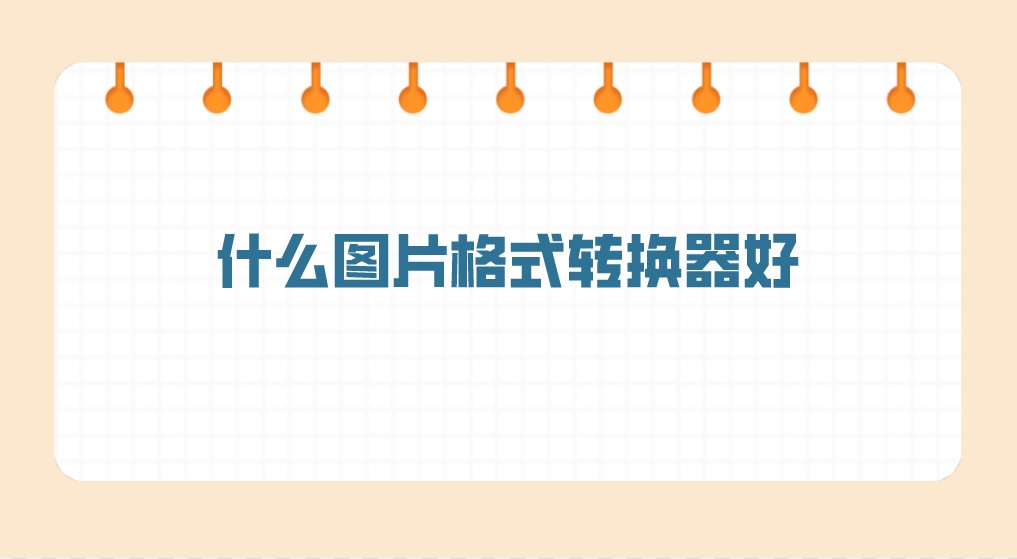
一、专业将图片转PDF的方法
PDF是办公常用的文件格式,它与其他格式的文档相比笔者最喜欢的一点就是不会“跑版”,相信很多人都有这样的经验在自己电脑上写好的文档到同事电脑上打开发现格式全乱。所以,想要完美地将图片转换成PDF,小编建议您可以试试看“SmallPDFer”这款软件,以下是具体的操作方式:
步骤1:首先,打开电脑上已经装好的SmallPDF软件,并直接在右侧选择对应的恢复选项,也就是“图片转PDF”选项。然后,根据自己的需求,添加需要转换的图片,并设置各项参数。添加方式可以直接将图片拖进软件当中,获取点击“添加文件”或者“添加文件夹”等。
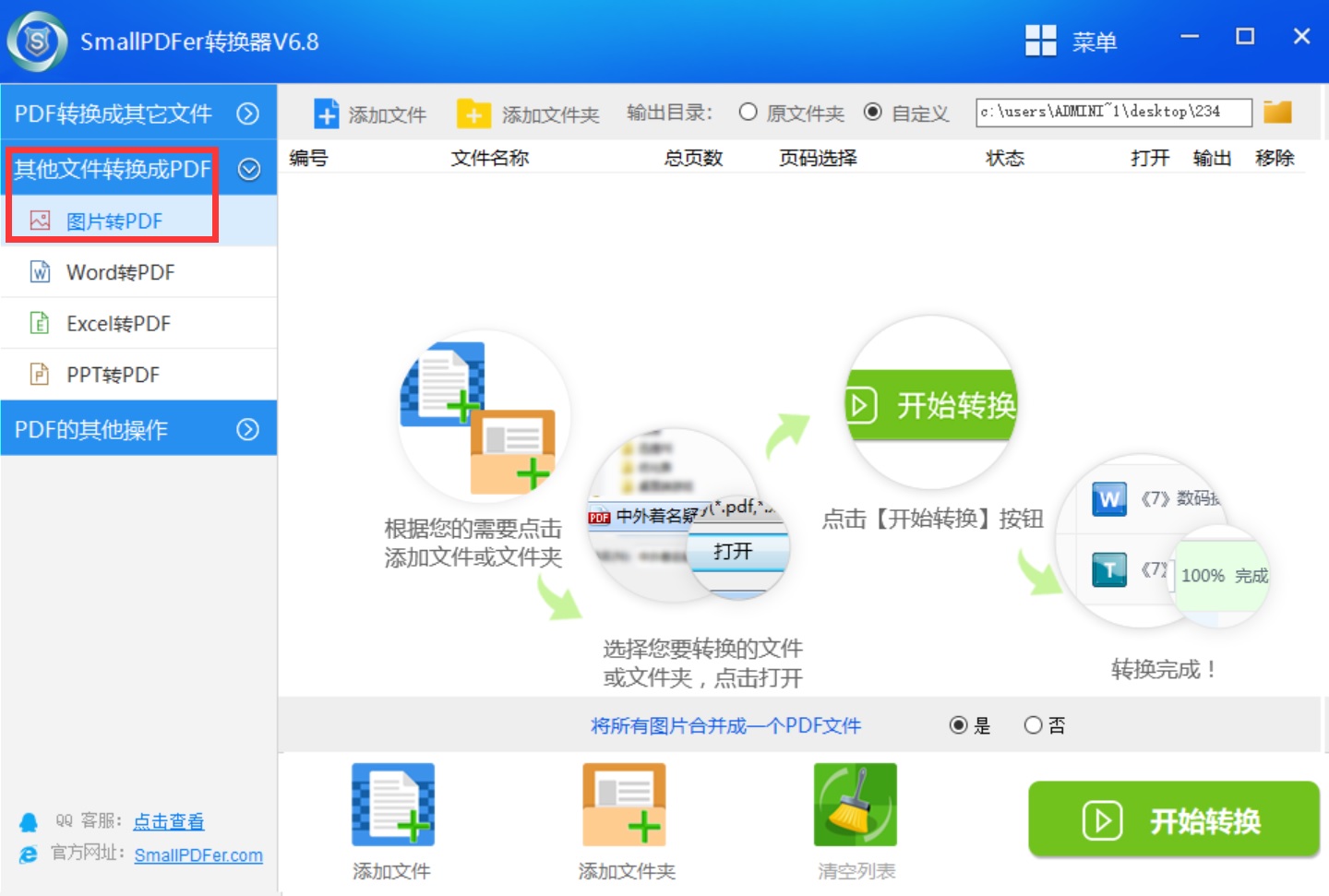
步骤2:确认没有错误之后,直接点击【开始转换】,即可进入快速转化,等待数秒,即可完成。可以针对不同的页码进行转换处理。转换完成后,点击【输出】即可查看到图片转成PDF后的文件的保存位置。
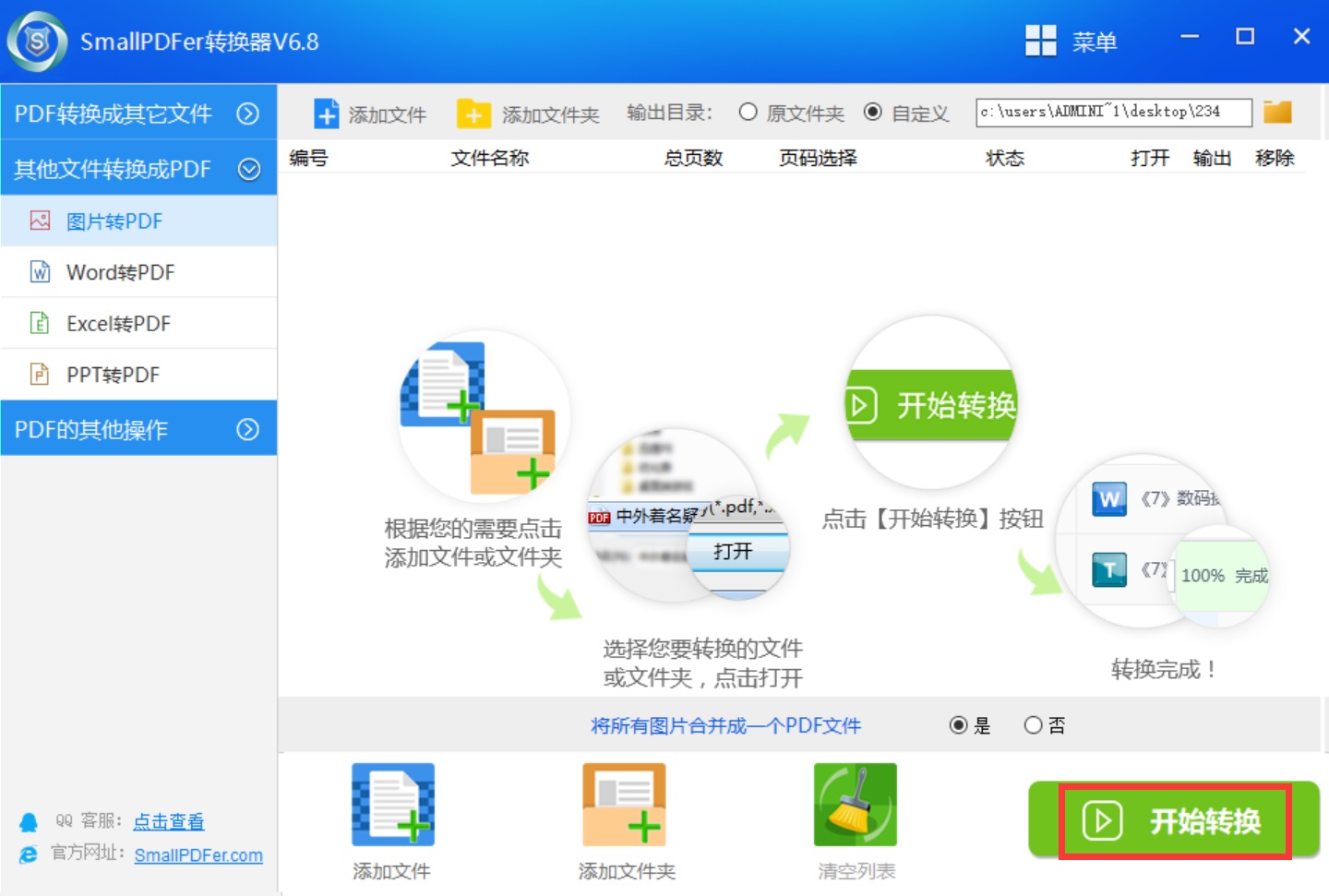
二、免费将图片转PDF的方法
除了专业图片转PDF的方法外,我们还有一个免费的方法分享给大家。首先,我们将需要转换成JPG图片放置在一个文件夹内,并打开当前电脑上的Office-Word办公软件。然后,将需要转换的图片添加到其中之后,如果数量较多,需要注意下排序。最后,点击“文件”菜单中的“另存为”选项,并选择“.pdf”进行保存即可。
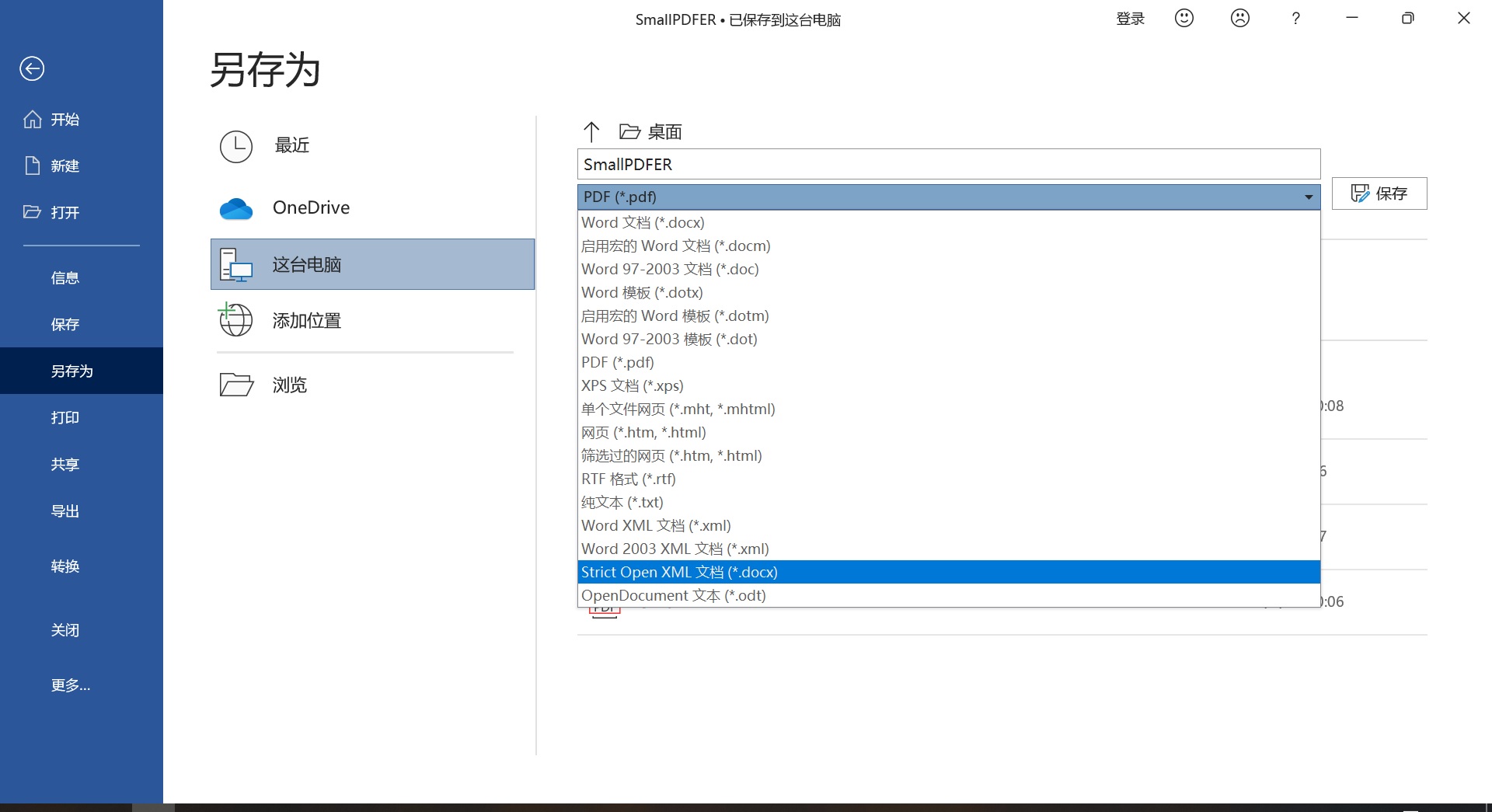
以上就是小编为大家分享的两种可以将图片转换成PDF的方法了,如果您在工作以及学习过程中,也有类似的需求,可以选择一个适合自己的方法手动试试看。另外,如果您也有比较好的图片格式转换器,也欢迎与我们一起分享。温馨提示:如果您在使用SmallPDFer这款软件的时候遇到问题,请及时与我们联系,祝您图片转PDF成功。